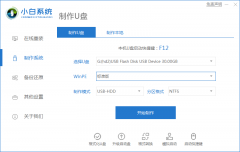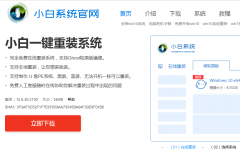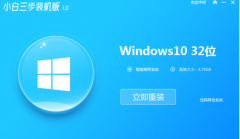摘要:win10系统怎么设置U盘为第一启动项众所周知,使用u盘装系统的第一步就是将u盘设置为第一启动项,不过很多用户制作好u深度u盘启动盘后,不懂该如何让电脑支持开机启动u盘。今天小编就来为大家介绍一下如何在Win10系统中设置U盘为第一启动项的具体操作方法,希望大家会喜欢。我们一起来看看吧!
众所周知,使用u盘装系统的第一步就是将u盘设置为第一启动项,不过很多用户制作好u深度u盘启动盘后,不懂该如何让电脑支持开机启动u盘。今天小编就来为大家介绍一下如何在Win10系统中设置U盘为第一启动项的具体操作方法,希望大家会喜欢。
工具/原料
系统版本:windows10系统
品牌型号:苹果MacBook Air
方法一、win10系统怎么设置U盘为第一启动项的方法
1、首先我们开机进入BIOS,进入BIOS是在开机后根据电脑的不同按不同的键来进入;一般有ESC,F12,F11,F10等如果不清楚可以在网络上查下。

2、然后我们在BIOS中选择system configuration

3、然后选择下方的boot Options

4、在页面中选择USB然后按F6上移F5下移。使USB移至第一个。

5、然后按F10保存并推出。

6、选择yes然后按回车。就OK了!

总结
1、进入BIOS,中选择system configuration。
2、选择下方的boot Options
3、在页面中选择USB,按F6上移F5下移,使USB移至第一个。
4、然后按F10保存并推出。
5、选择yes,按回车。